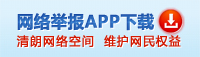自打搭上Chromium這根“高枝”,Edge的市場佔有率足足攀昇了一大截。而憑借自身強大的開發實力,微軟也為這款瀏覽器增加了很多“小創意”。
這其中“集錦”便是一項名氣不大,卻相當好用的功能。具體能做什麼呢?一起來看吧。
1. 資料整理
准備項目時,我們常常需要查閱很多資料,傳統的收藏夾只能保存單個網頁。
而集錦的強大就在於,除了網頁鏈接外,你還可以同時保存圖片、文字等其他有用信息,甚至將自己的想法或小組討論結果一並記錄下來。
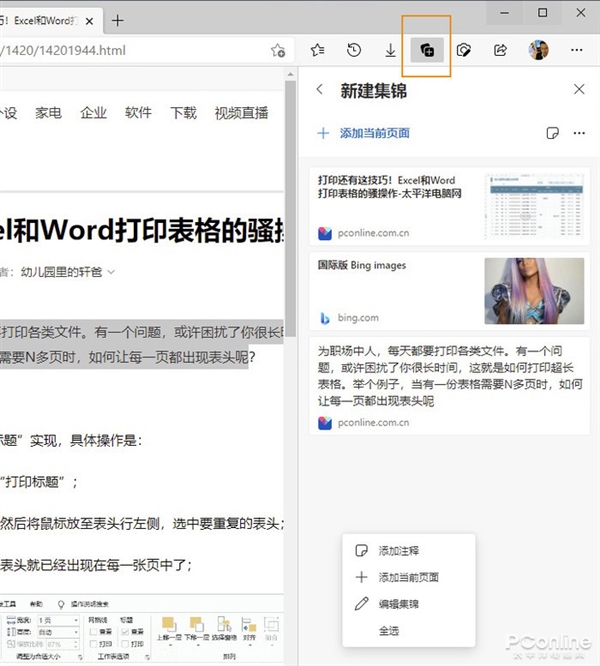
集錦的建立很簡單,只要看到有用的信息,直接將其拖拽到右側的面板即可完成保存。保存好的內容會以卡片形式存在,你可以復制、排序、刪除這些卡片。
同時集錦對於卡片數量也沒什麼限制,只要是和項目有關的,統統可以先放進去,之後再進行整理。
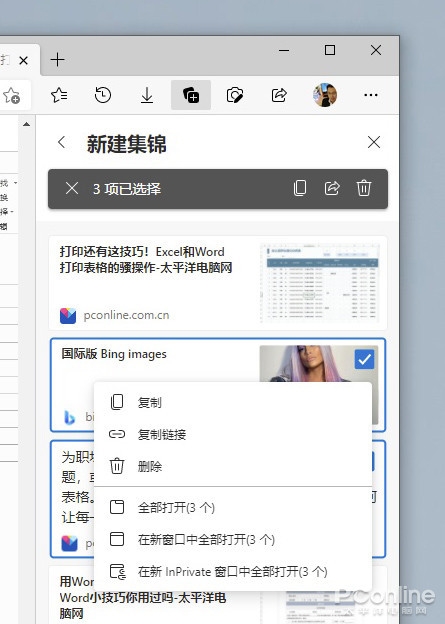
除了直接拖拽外,我們也可以右擊面板空白部位建立注釋。注釋類似於一個小型的文本編輯器,你的想法、小組討論結果,統統可以寫在裡面。Edge允許我們為文本添加項目符號,也可以自行修改面板背景,這樣你就可以為不同級別的注釋,添加不同的色彩標識了。
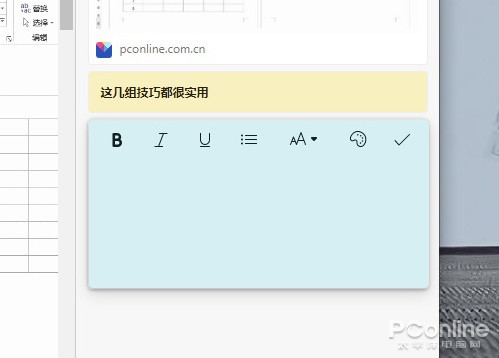
2. 協同工作
除了內容整理外,集錦也可以方便地共享給團隊的其他成員。在每個集錦項右側,都有一個隱藏式復選框,鼠標懸停後,即可點擊加以選擇。
除了單選以外,我們也可以通過右上角“…”一鍵分享所有卡片。集錦支持一鍵發送到Word、Excel、OneNote,方便用戶編寫項目文檔。同時也可以點擊“全部復制”,將卡片粘貼到電子郵件客戶端,與小組同事進行交流。
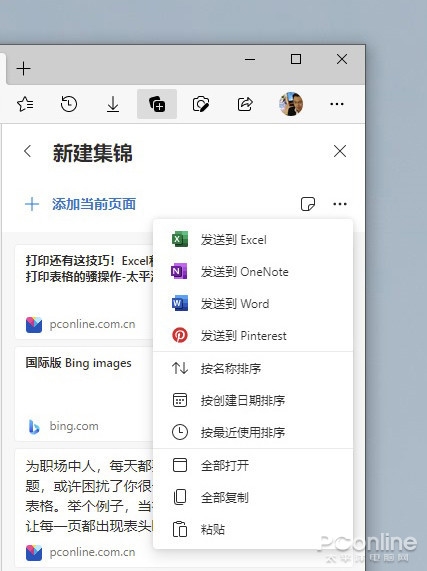
除了內容本身外,復制好的集錦也會自動附帶上原始的網頁鏈接。這對於接收者是件好事,因為除了內容本身外,接收方還可以通過訪問原始網頁來掌握更多的信息。
順道說一句,集錦並不是單一存在的,它類似於我們日常使用的文件夾,每個項目一個集錦,這樣就可以同時管理多個項目了。
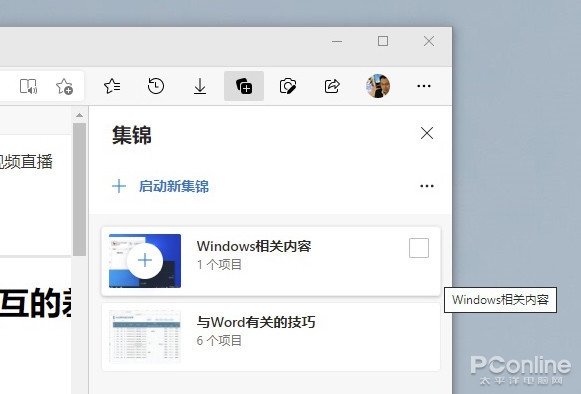
3. 稍後再讀
除了資料整理外,集錦也可以用於快速收藏。比方說當前已經打開了一組網頁,還沒來得及觀看,就可以通過在標簽欄右擊並選擇“將所有標簽頁添加到新集錦”,將所有的網頁生成一個新集錦。
和傳統的收藏夾收藏相比,集錦除了擁有收藏夾的全部功能外,還支持自動同步到其他終端,這樣我們就可以方便地在其他設備上繼續瀏覽了。
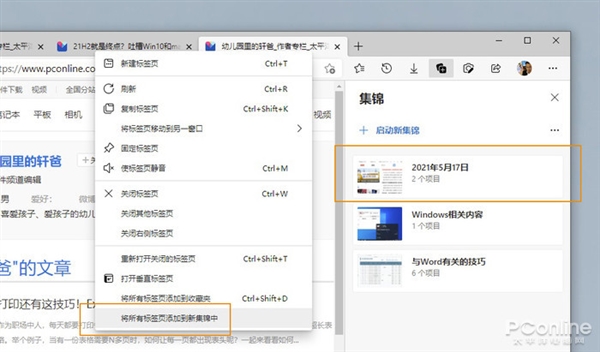
4. 多端同步
除了數據分享外,集錦也支持自動同步。這項功能基於Edge的同步機制,能夠實時將集錦內容同步給其他的終端。
因此你在PC端所做的修改,可以隨時在手機、平板、Mac上繼續編輯,或者一鍵打包給其他好友,整個過程無需再點擊任何按鈕。
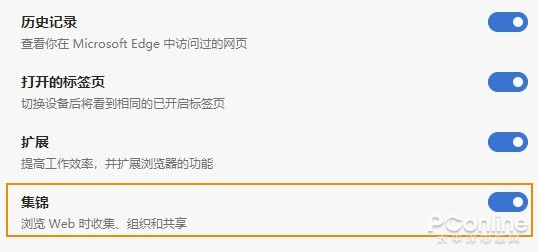
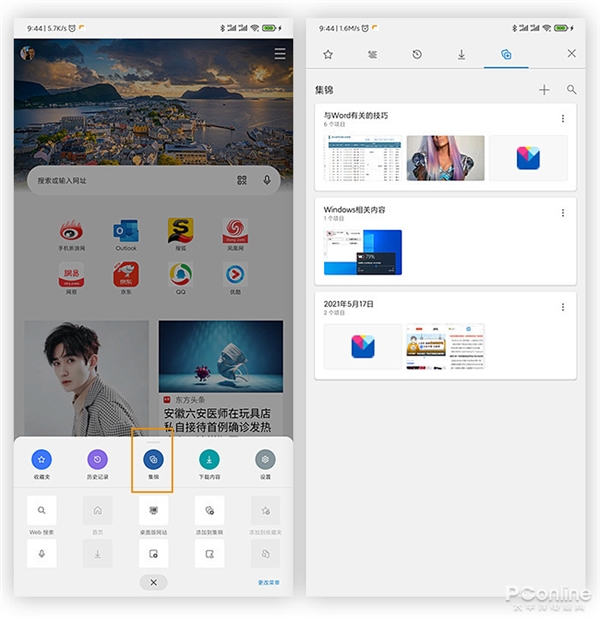
和傳統的第三方擴展相比,Edge自帶的“集錦”除了使用方便外,其多端同步、一鍵導出功能也擁有著很大優勢。特別是和自家的Microsoft組件相配合時,在兼容性與方便性方面表現都很出色。
簡而言之,這是一項功能十分強大的小模塊,但苦於Edge的光芒太過耀眼,時常被網友們忽視。如果你正好缺少一款網絡筆記的話,不妨就來試試它吧!